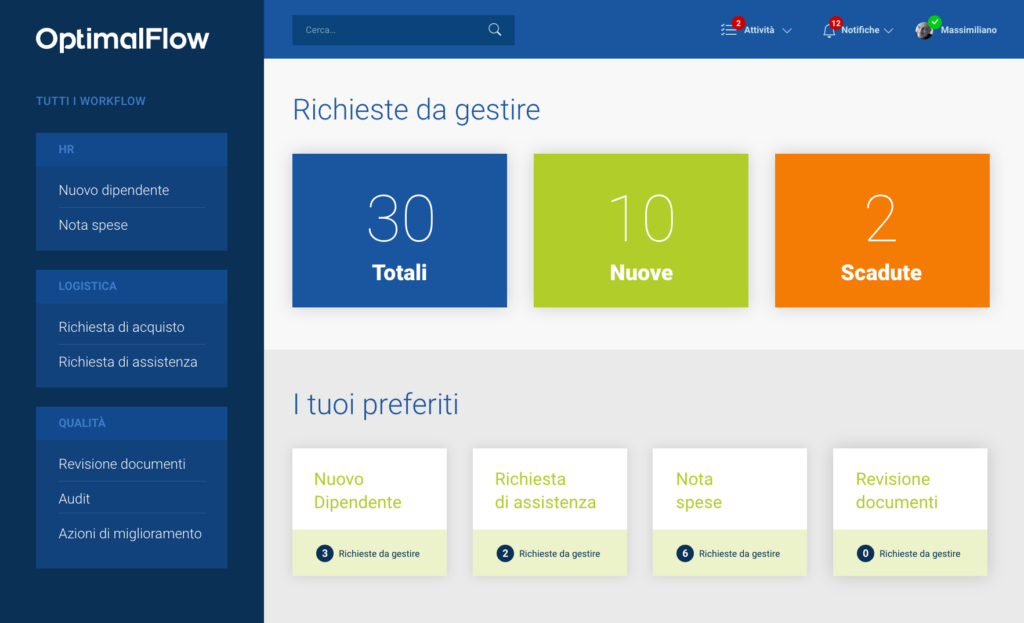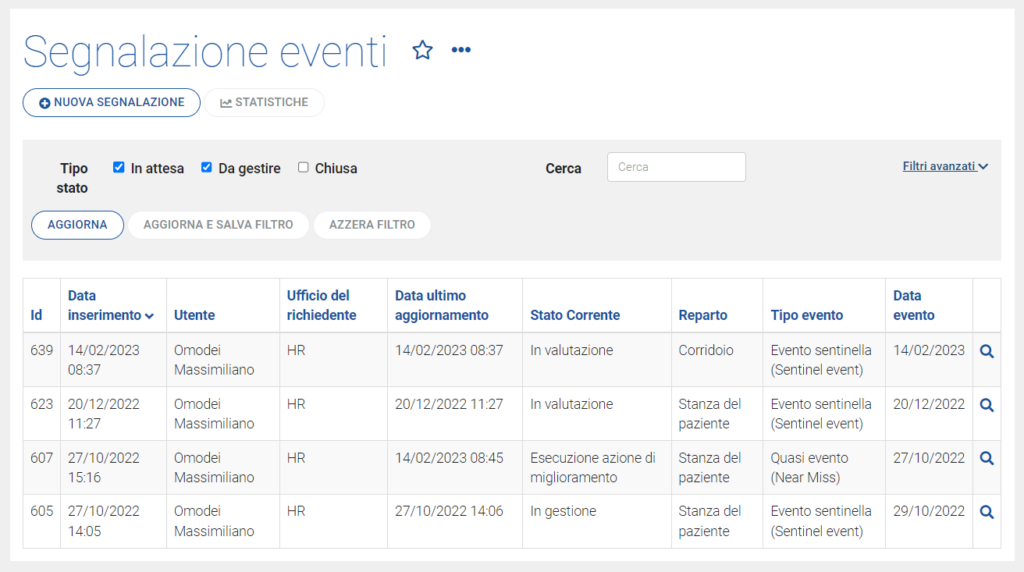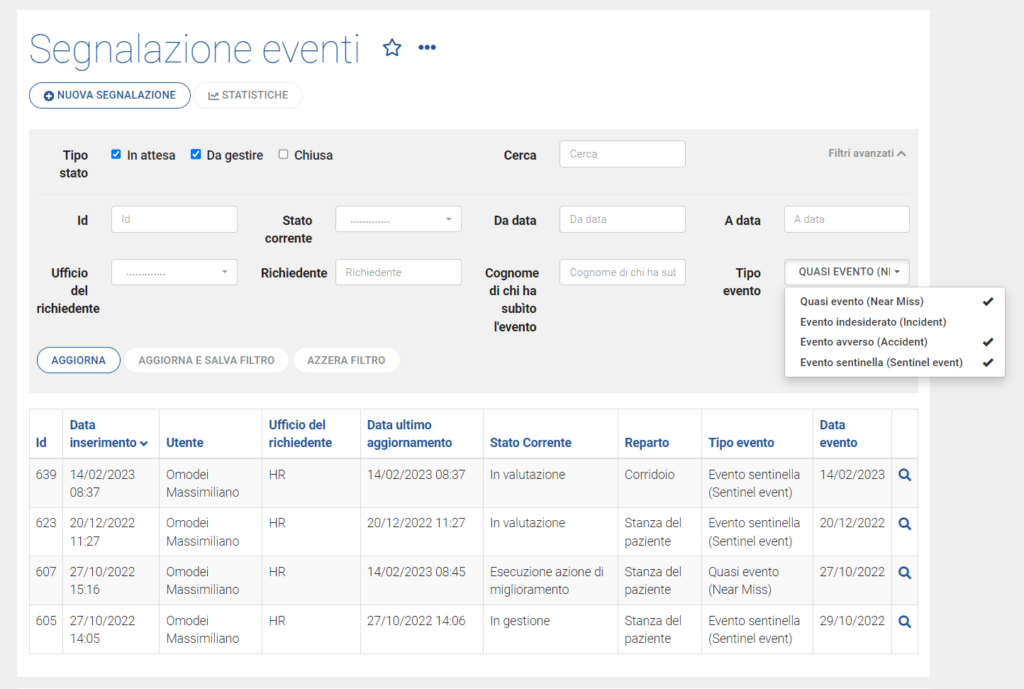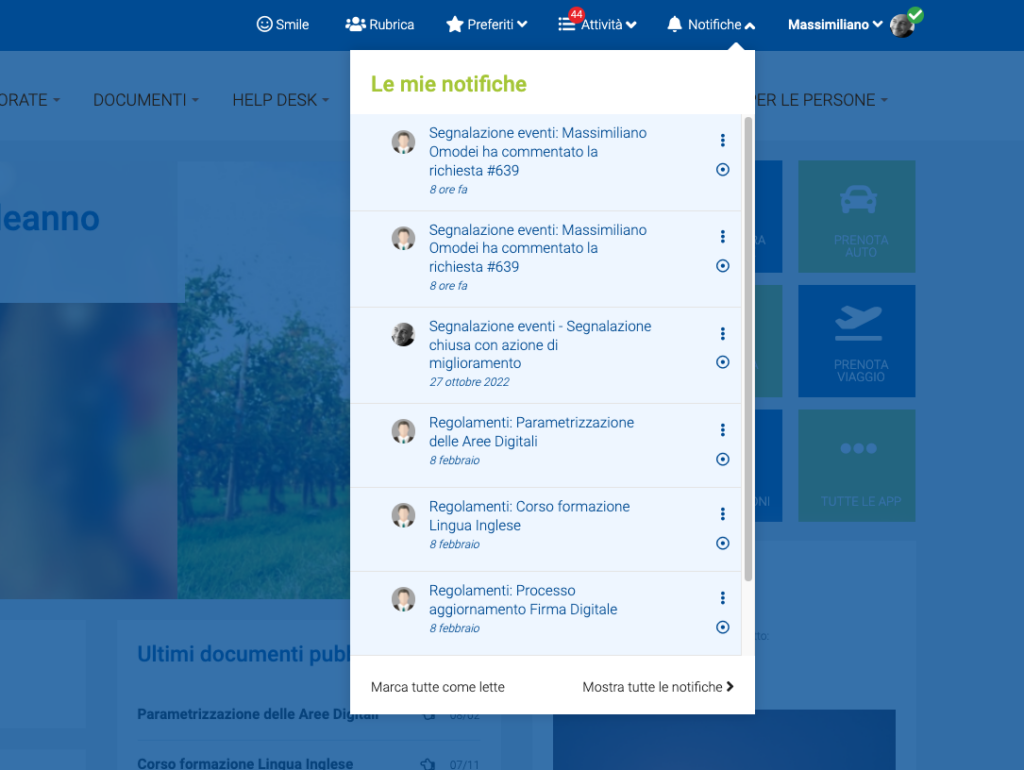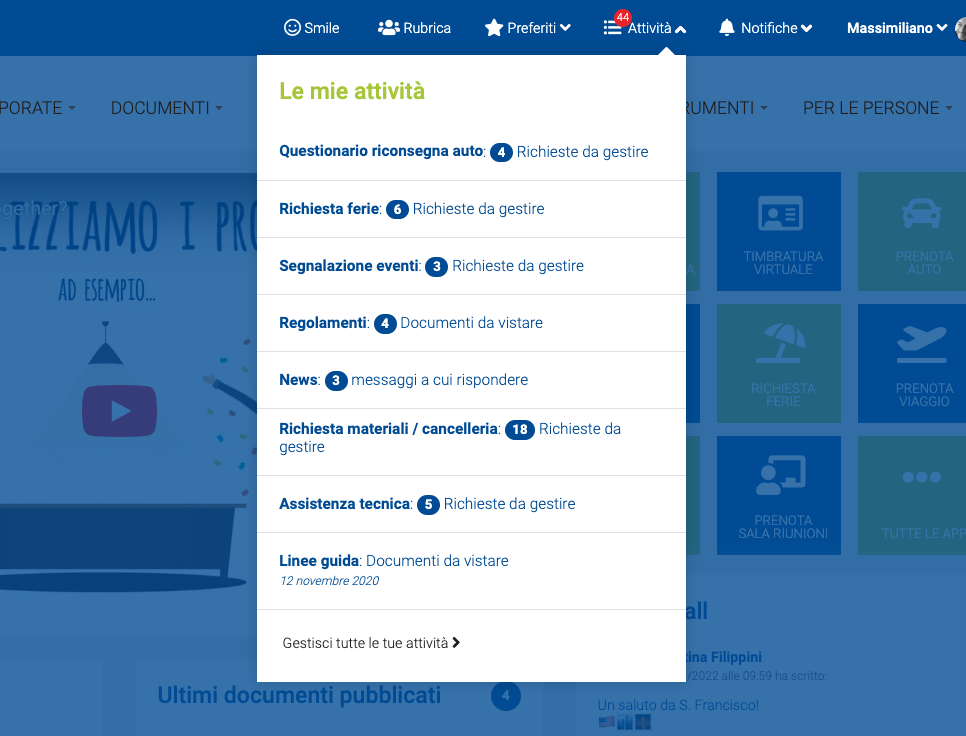Come si utilizza
un'applicazione workflow?
Dashboard
È la home di OptimalFlow.
Un menu di navigazione ti consente di accedere alle applicazioni che puoi usare, come inseritore e/o gestore.
È immediatamente visibile il conteggio delle attività che hai in carico, quante sono nuove e quante sono scadute.
Subito sotto, vedi l’elenco delle ultime pratiche che hai aperto, e non sono state ancora evase, e le ultime evase.
Applicazione workflow
Entrando nella pagina di un workflow vedi l’elenco delle pratiche in essere per lo specifico processo.
Vedi solo le pratiche che hai creato e/o quelle su cui hai diritto di gestione, o quelle su cui comunque hai diritti di supervisione.
Toolbar
Notifiche
OptimalFlow ti invia notifiche personali quando una tua pratica è chiusa, o se qualcuno ha inserito un commento su una tua pratica (o su una pratica che hai in gestione).
Il look&feel è quello delle notifiche dei principali social: puoi marcare come lette le notifiche o cancellarle, o accedere all’elenco completo.
Attività
La toolbar mostra sempre il riepilogo delle pratiche che devi gestire, raggruppate per workflow.
In questo modo non perdi di vista il tuo lavoro. Quando una pratica viene evasa (da te o da un tuo collega), il relativo contatore diminuisce.
Da qui puoi anche accedere all’elenco completo delle attività da gestire, che puoi filtrare o ordinare.
Statistiche e analisi dei dati
Se sei il process-owner, puoi vedere come sta funzionando il processo, ed avere fin da subito alcuni dati aggregati.
Con la funzione di esportazione dettagliata e con il modulo analytics di prossimo rilascio, potrai esaminare ulteriormente i dati, per individuare eventuali criticità o punti di debolezza e quindi intervenire per adottare strategie di miglioramento.